PXE 및 Configuration Manager를 사용하여 Windows 10 배포
적용 대상:
- Windows 10
이 문서에서는 Microsoft Configuration Manager 배포 패키지 및 작업 순서를 사용하여 Windows 10 배포하는 방법을 알아봅니다. 이 문서에서는 PC0001이라는 UEFI(Unified Extensible Firmware Interface) 컴퓨터에 Windows 10 Enterprise 이미지를 배포하는 프로세스를 안내합니다. MDT와 통합된 기존 Configuration Manager 인프라가 이 문서의 절차에 사용됩니다.
이 문서에서는 다음 필수 구성 요소 절차를 완료한 것으로 가정합니다.
- 구성 관리자를 사용하여 Windows 10의 제로 터치 설치 준비
- Configuration Manager를 사용하여 사용자 지정 Windows PE 부팅 이미지 만들기
- Configuration Manager를 사용하여 Windows 10 운영 체제 이미지 추가
- Configuration Manager를 사용하여 Windows 10에서 배포할 응용 프로그램 만들기
- Configuration Manager를 사용하여 Windows PE에서의 Windows 10 배포에 드라이버 추가
- Configuration Manager 및 MDT를 사용하여 작업 순서 만들기
- Configuration Manager를 사용하여 Windows 10 배포를 위한 운영 체제 구성 완료
이 가이드에서는 서버 컴퓨터 2대(DC01 및 CM01)와 클라이언트 컴퓨터 1대(PC0001)를 사용합니다.
DC01은 contoso.com 도메인의 도메인 컨트롤러 및 DNS 서버입니다. DHCP 서비스도 사용할 수 있으며 DC01 또는 다른 서버에 선택적으로 설치할 수 있습니다. 참고: 클라이언트(PC0001)가 WDS(Windows 배포 서비스)에 연결하려면 DHCP 서비스가 필요합니다.
CM01은 도메인 구성원 서버이자 구성 관리자 소프트웨어 배포 지점입니다. 이 가이드에서 CM01은 독립 실행형 주 사이트 서버입니다.
CM01은 PXE를 통해 PC0001을 시작하는 데 필요한 WDS도 실행 중입니다.
참고
CM01만 WDS를 실행하고 있는지 확인합니다.
PC0001은 비어 있거나 지워지고 Windows 10 대체될 운영 체제가 있는 클라이언트 컴퓨터입니다. 네트워크에서 부팅하도록 디바이스를 구성해야 합니다.
참고
원하는 경우 PC0001은 이전에 Windows 10 참조 이미지를 빌드하는 데 사용한 Hyper-V 호스트 컴퓨터인 서버 HV01에서 호스트되는 VM일 수 있습니다. 그러나 PC0001이 VM인 경우 Configuration Manager OSD 작업 순서를 실행할 수 있는 충분한 리소스가 있는지 확인해야 합니다. 2GB 이상의 RAM을 사용하는 것이 좋습니다.
모든 서버가 Windows Server 2019를 실행하고 있습니다. 그러나 지원되는 이전 버전의 Windows Server도 사용할 수 있습니다.
이 안내서에서 참조된 모든 서버와 클라이언트 컴퓨터는 동일한 서브넷에 있습니다. 이 연결은 필요하지 않습니다. 그러나 각 서버와 클라이언트 컴퓨터는 서로 연결하여 파일을 공유하고 도메인에 대한 contoso.com 모든 DNS 이름 및 Active Directory 정보를 resolve 수 있어야 합니다. OS 및 애플리케이션 업데이트를 다운로드하려면 인터넷 연결도 필요합니다.
참고
PXE가 작동하려면 WDS 콘솔 구성이 필요하지 않습니다. 모든 작업은 Configuration Manager 콘솔에서 수행됩니다.
절차
PC0001 컴퓨터를 시작합니다. PXE(Pre-Boot Execution Environment) 부팅 메뉴에서 Enter 키를 눌러 PXE 부팅을 허용합니다.
작업 순서 마법사 시작 페이지에서 암호 pass@word1 입력하고 다음을 선택합니다.
실행할 작업 순서 선택 페이지에서 x64 RTM Windows 10 Enterprise 선택하고 다음을 선택합니다.
작업 순서 변수 편집 페이지에서 OSDComputerName 변수를 두 번 클릭하고 값 필드에 PC0001을 입력하고 확인을 선택합니다. 그런 다음 , 다음을 선택합니다.
운영 체제 배포를 완료하는 데 몇 분 정도 걸립니다.
MDT 배포 Workbench를 사용하여 CM01에서 배포를 모니터링할 수 있습니다. PC0001 항목이 표시되면 PC0001을 두 번 클릭한 다음 DaRT 원격 제어 를 선택하고 원격 제어 옵션을 검토합니다. 작업 순서가 실행되고 다음 단계를 수행합니다.
- Windows 10 운영 체제를 설치합니다.
- Configuration Manager 클라이언트 및 클라이언트 핫픽스를 설치합니다.
- 컴퓨터를 도메인에 조인합니다.
- 작업 순서에 추가된 응용 프로그램을 설치합니다.
참고
기본 제공 보고서를 사용하여 진행 중인 배포에 대한 정보를 가져올 수도 있습니다. 예를 들어 작업 순서 보고서에서 작업 순서 진행 상황을 빠르게 검토할 수 있습니다.
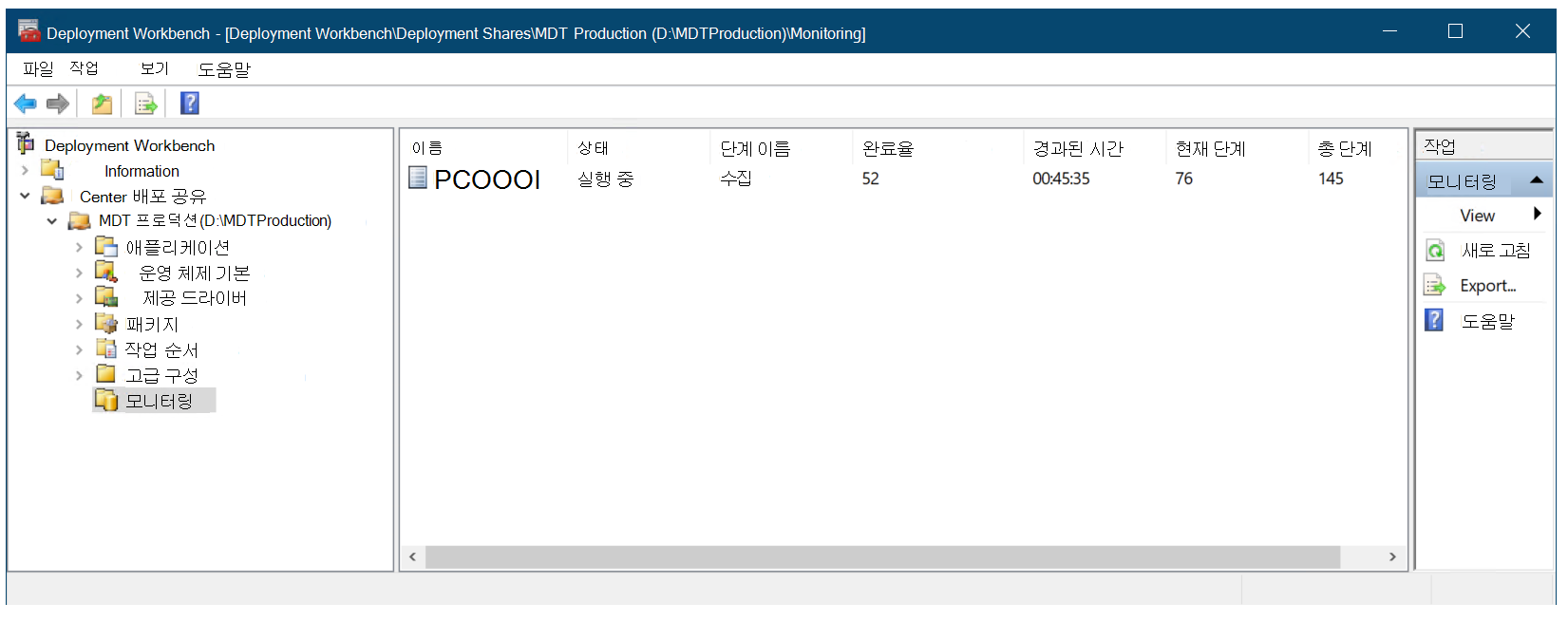
MDT를 사용하여 배포 모니터링
배포가 완료되면 Adobe Reader 애플리케이션이 설치된 도메인 조인 Windows 10 컴퓨터와 Office 365 Pro Plus와 같은 참조 이미지에 포함된 애플리케이션이 있습니다.
배포의 다양한 단계 아래에 예제가 제공됩니다.
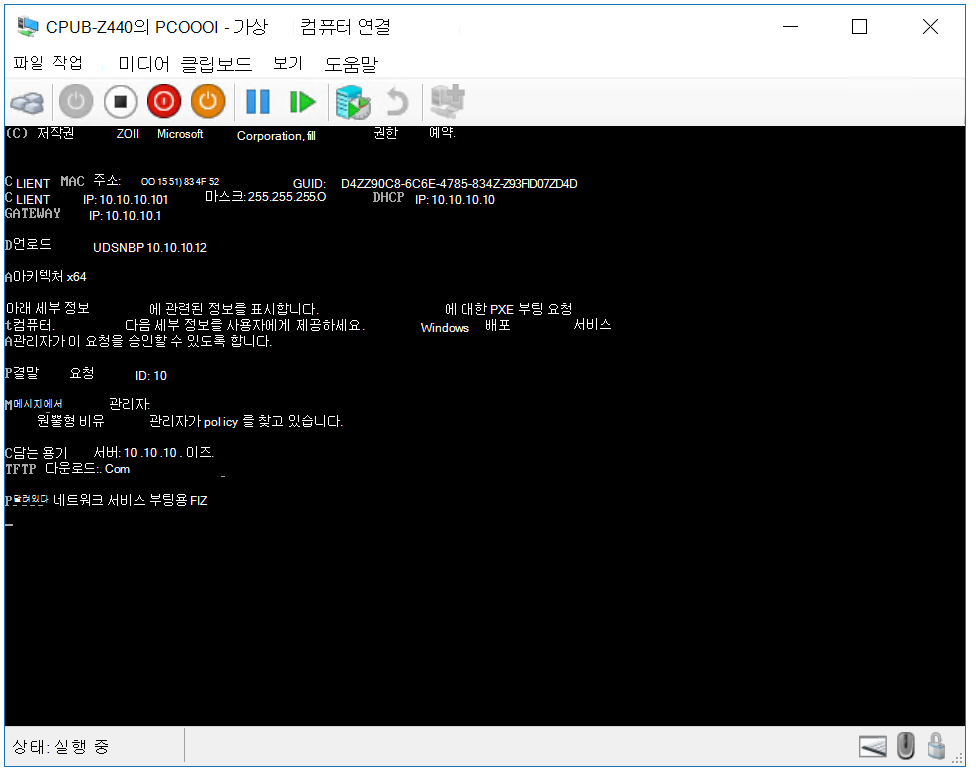
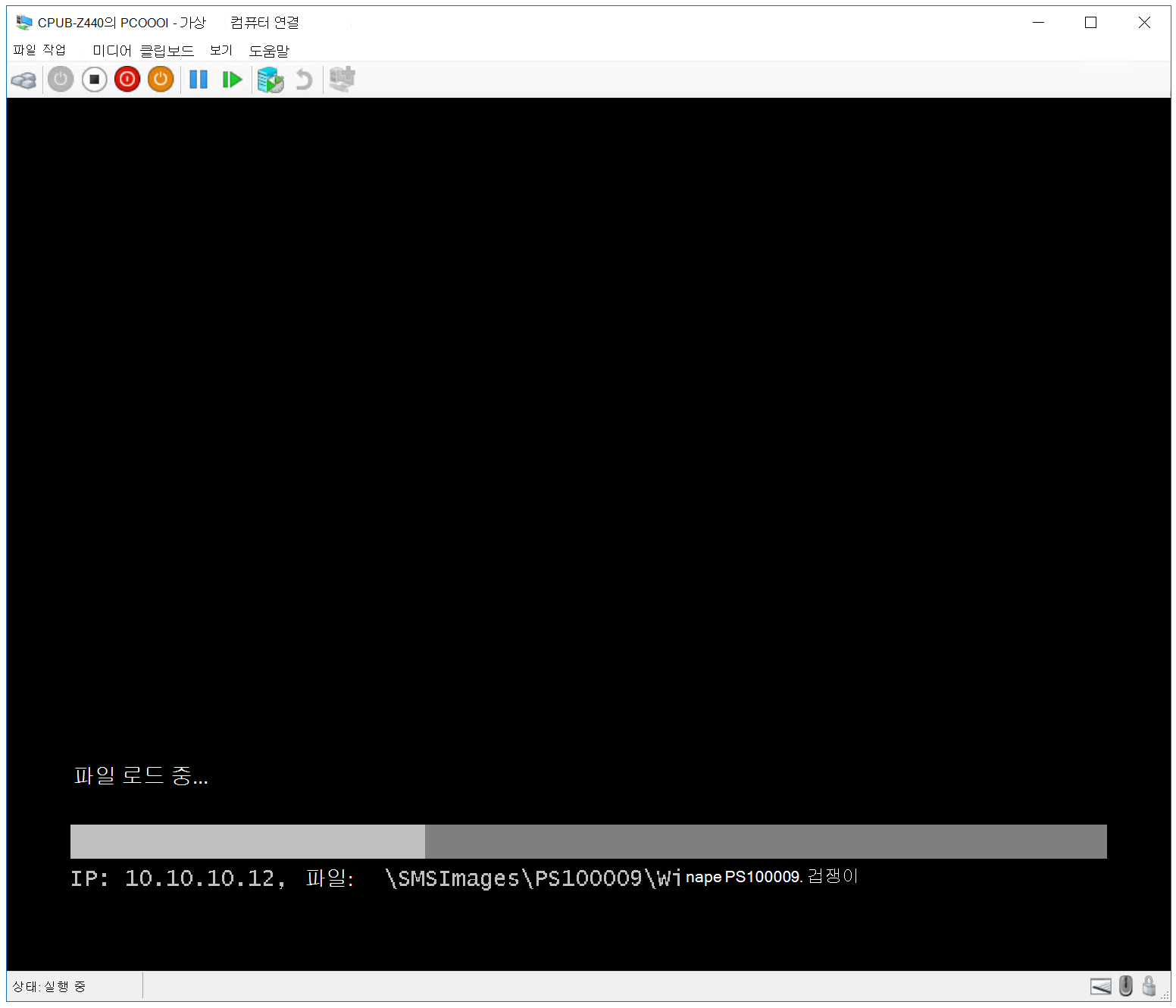
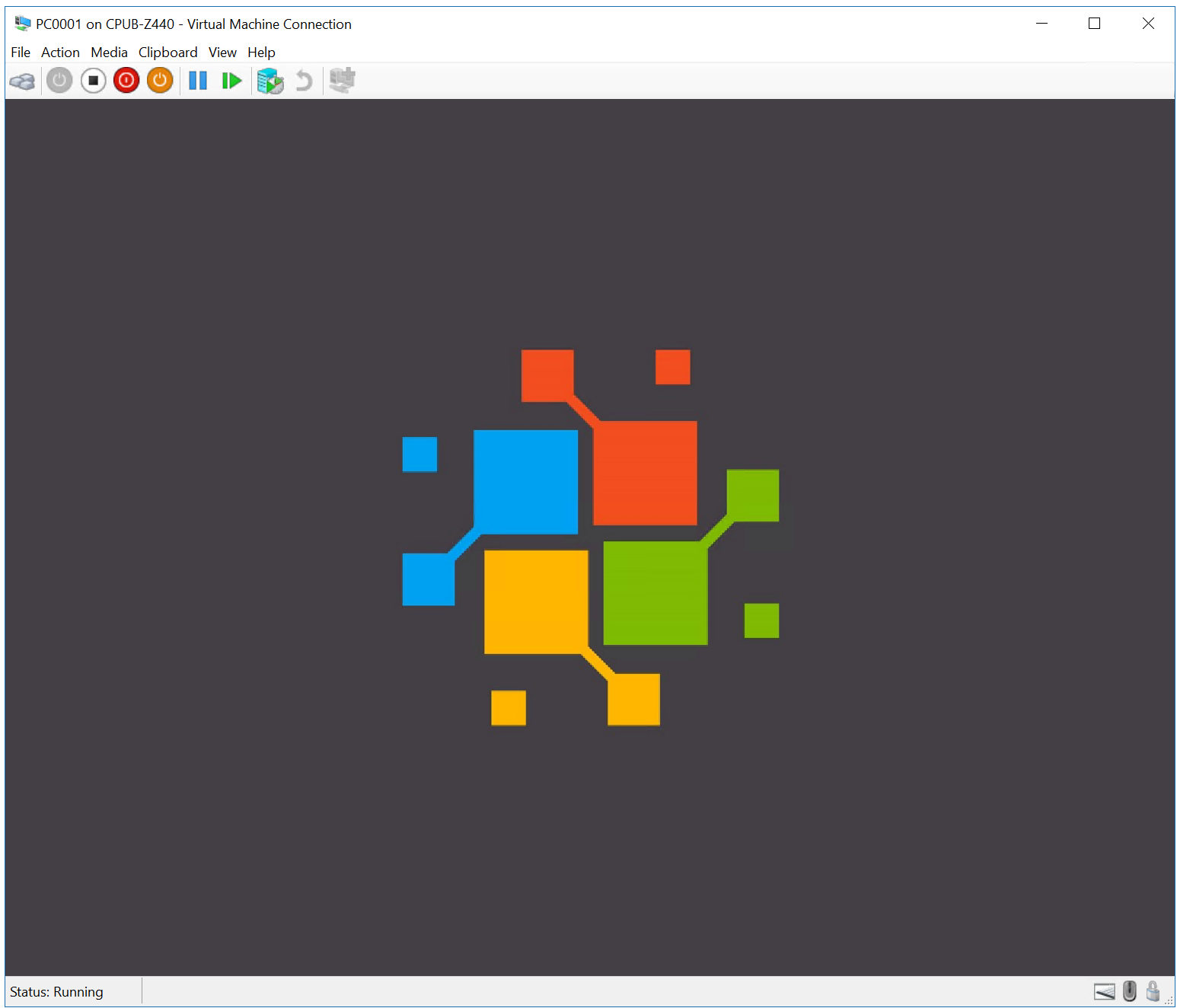
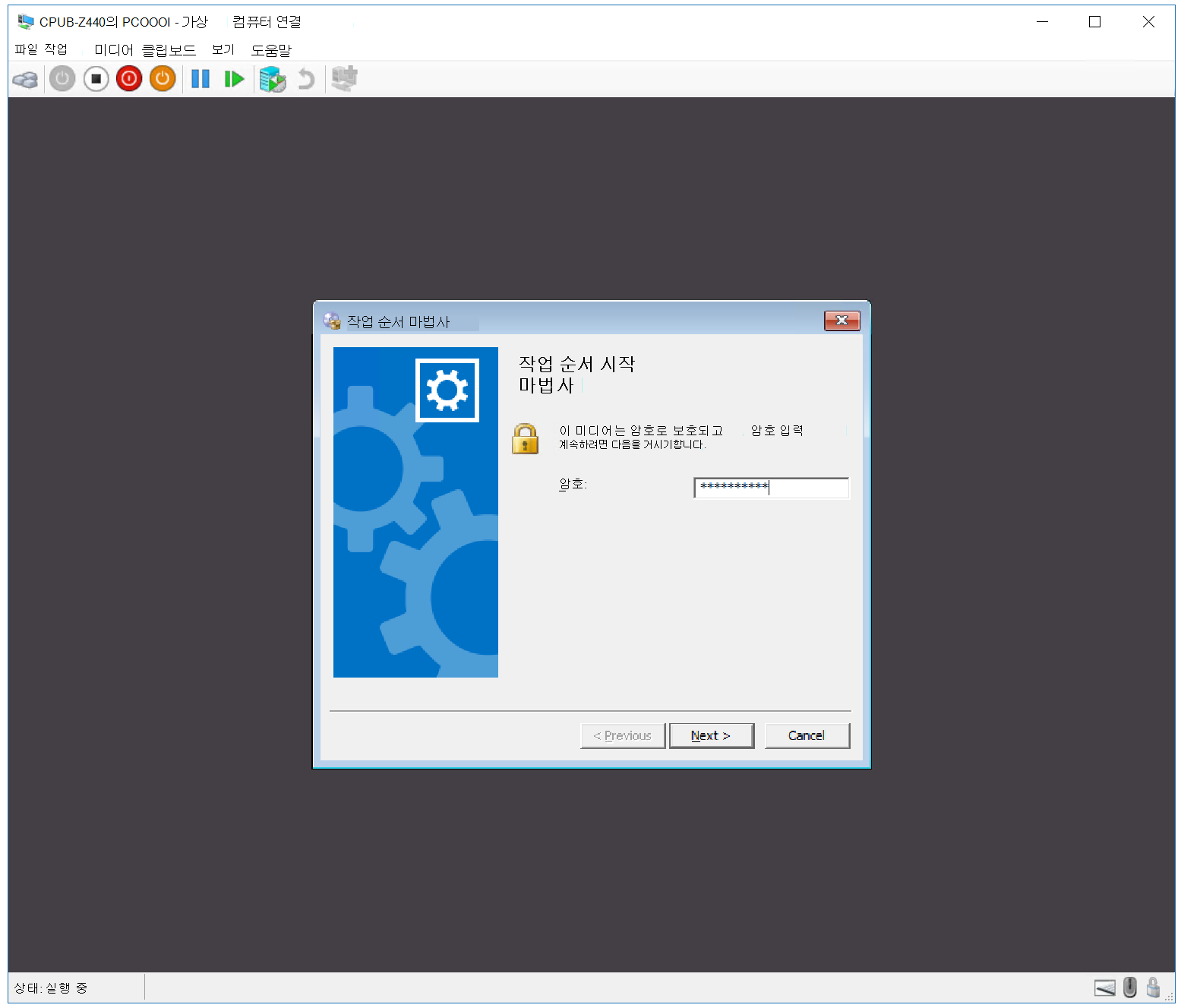
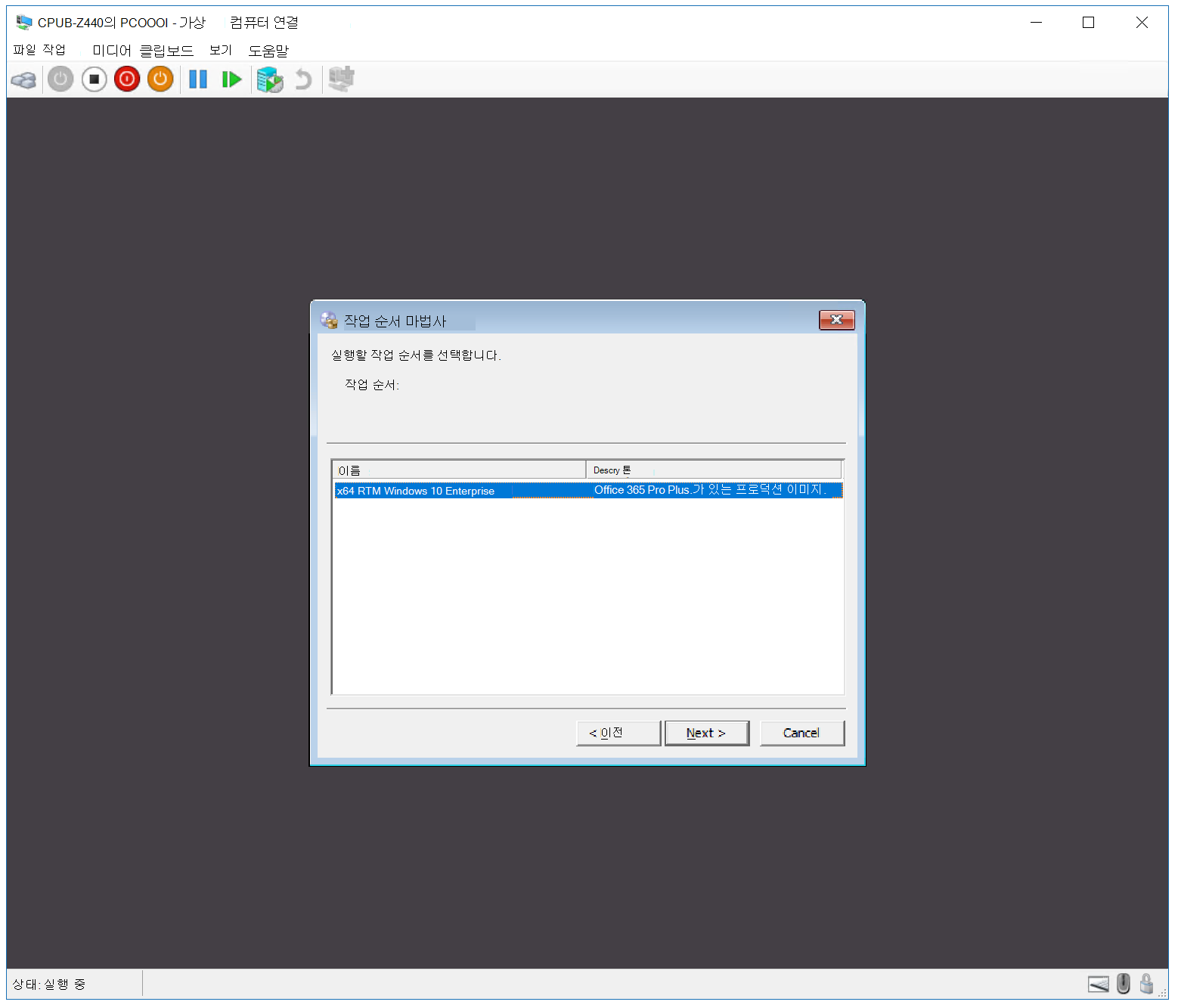
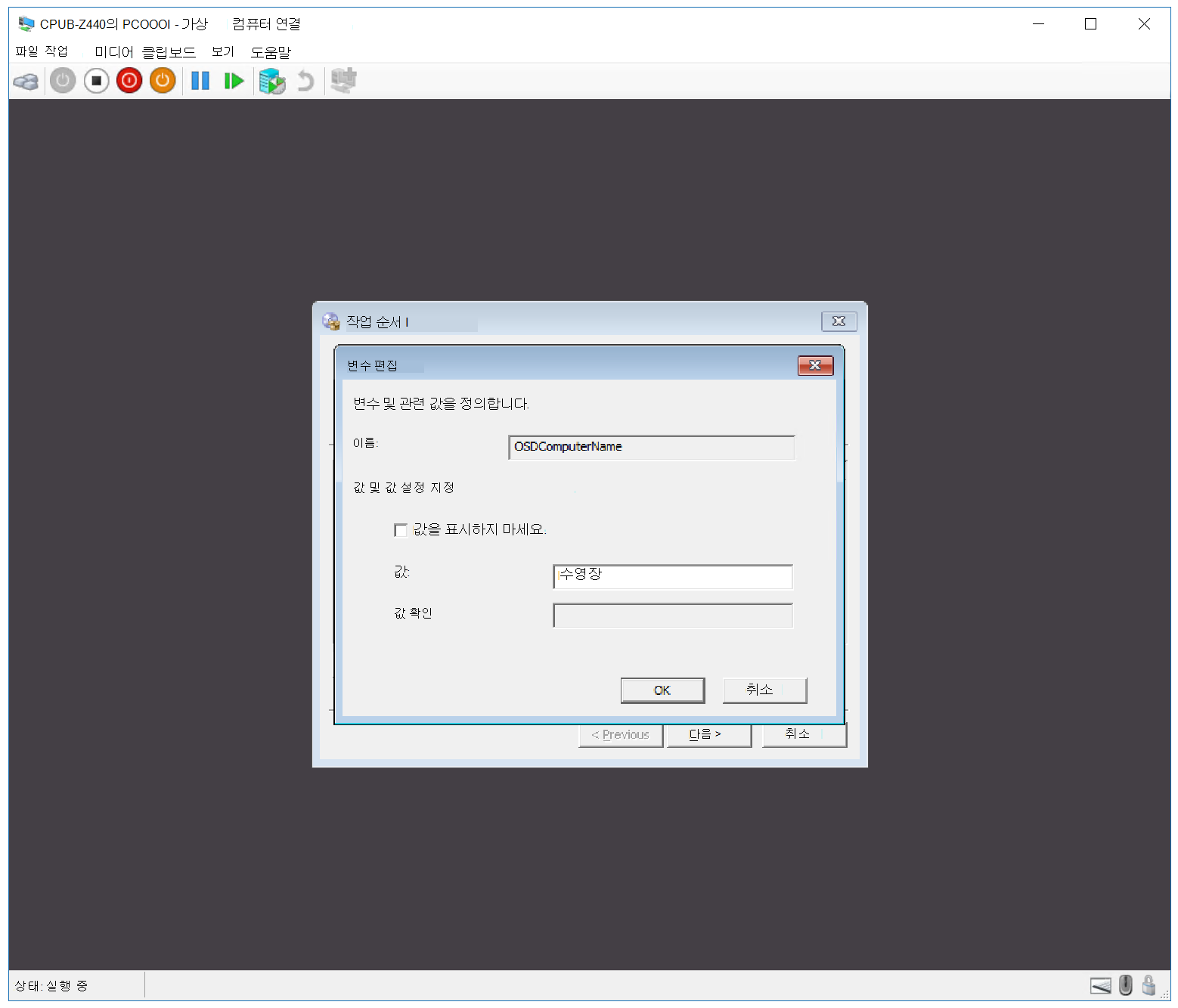
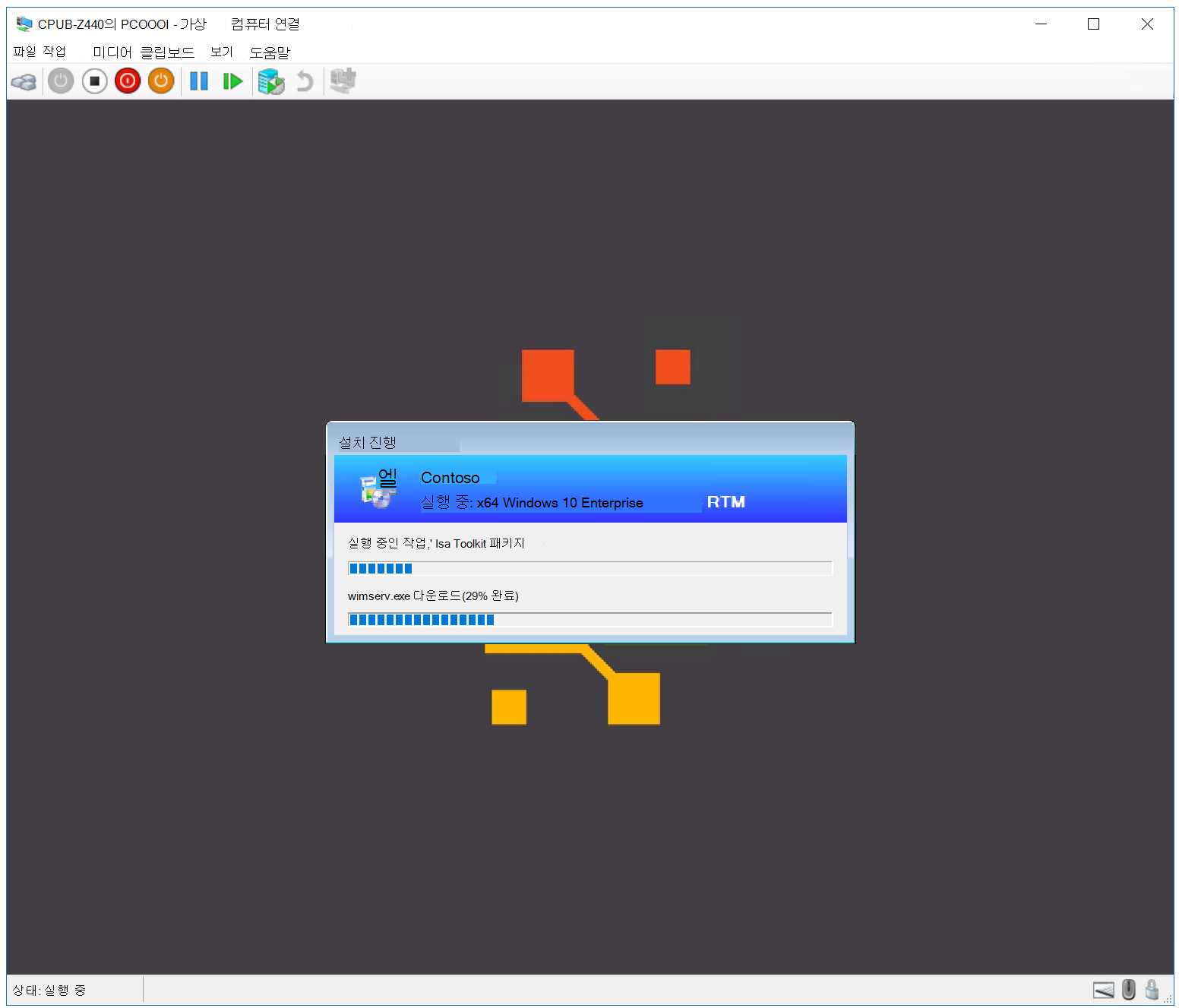
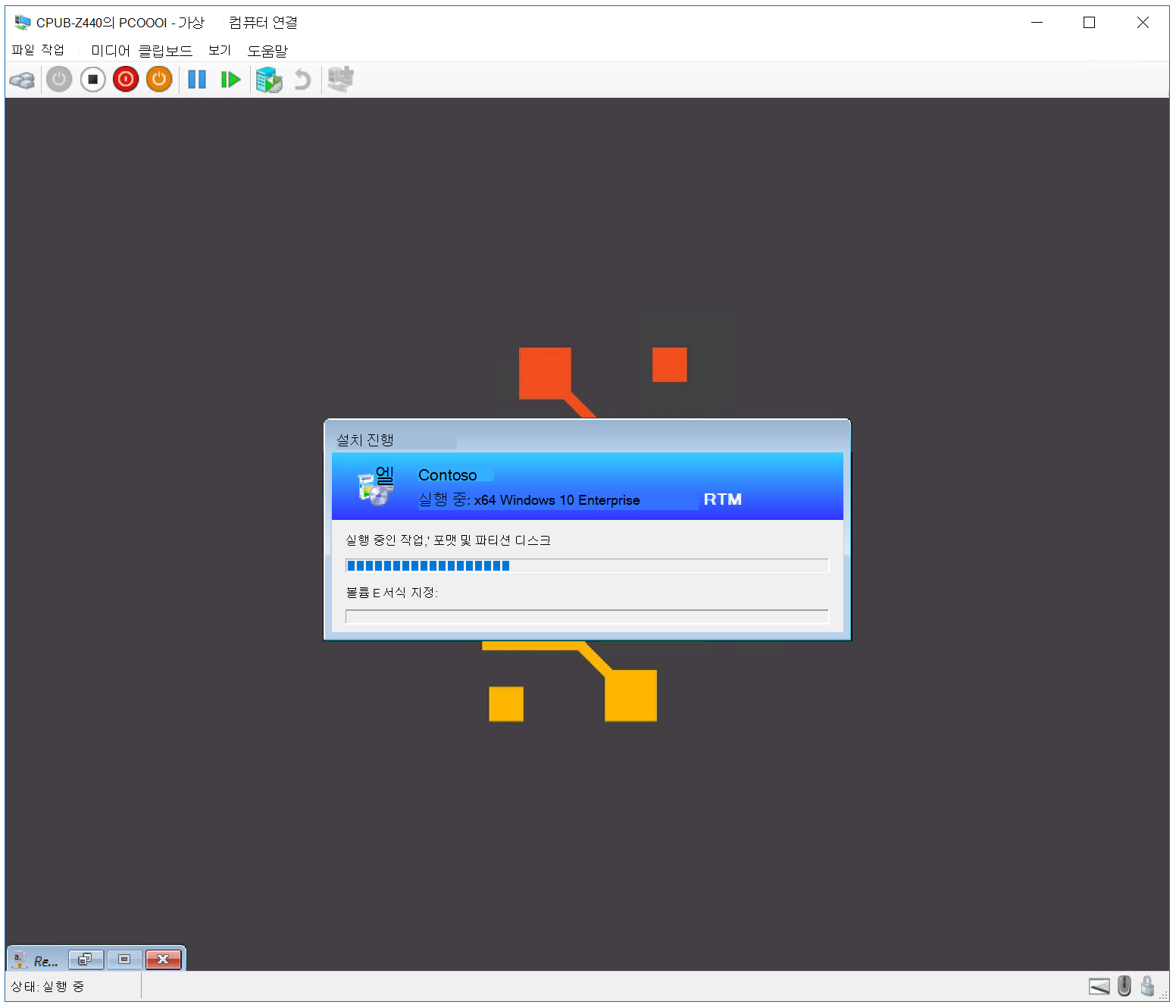
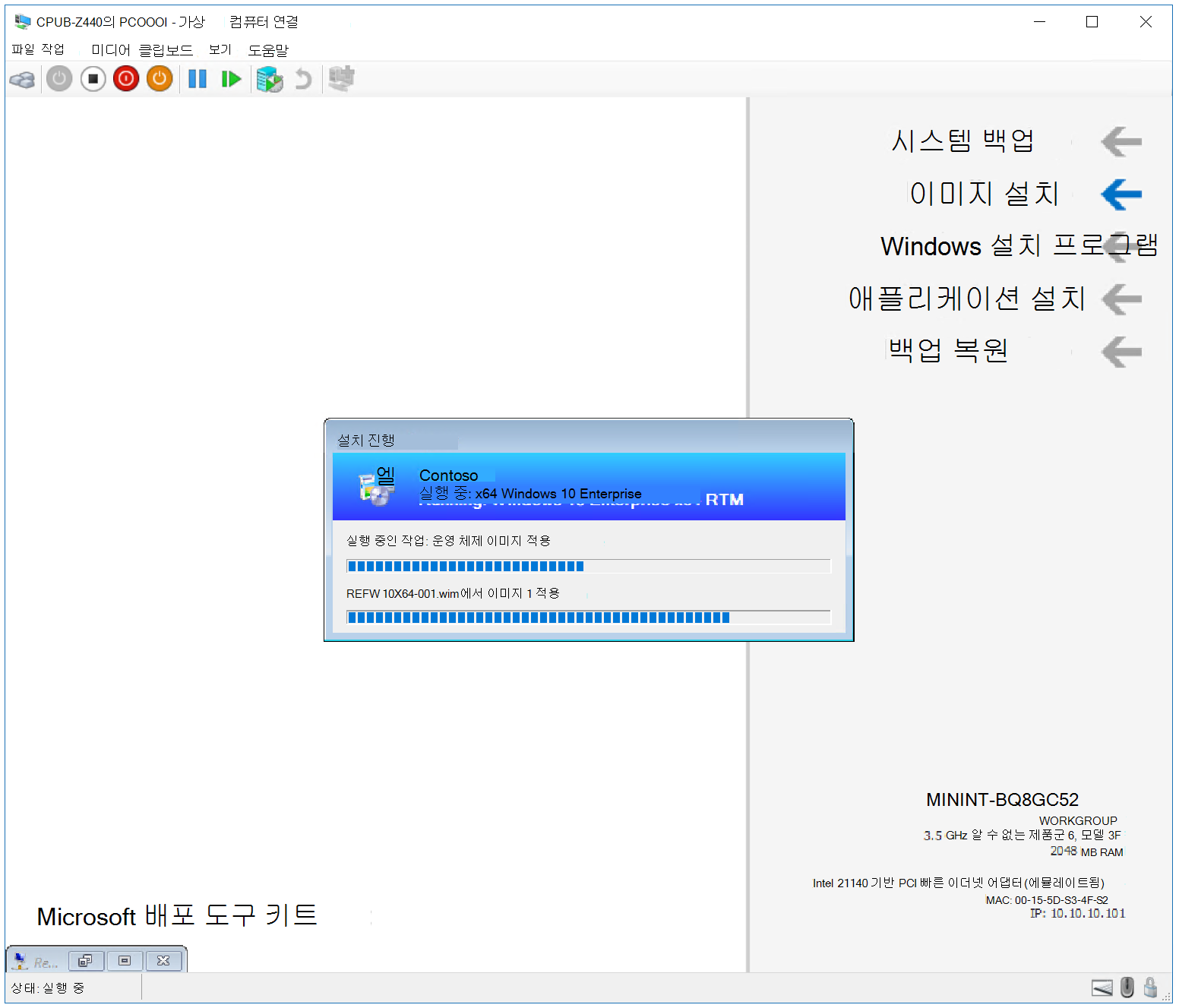
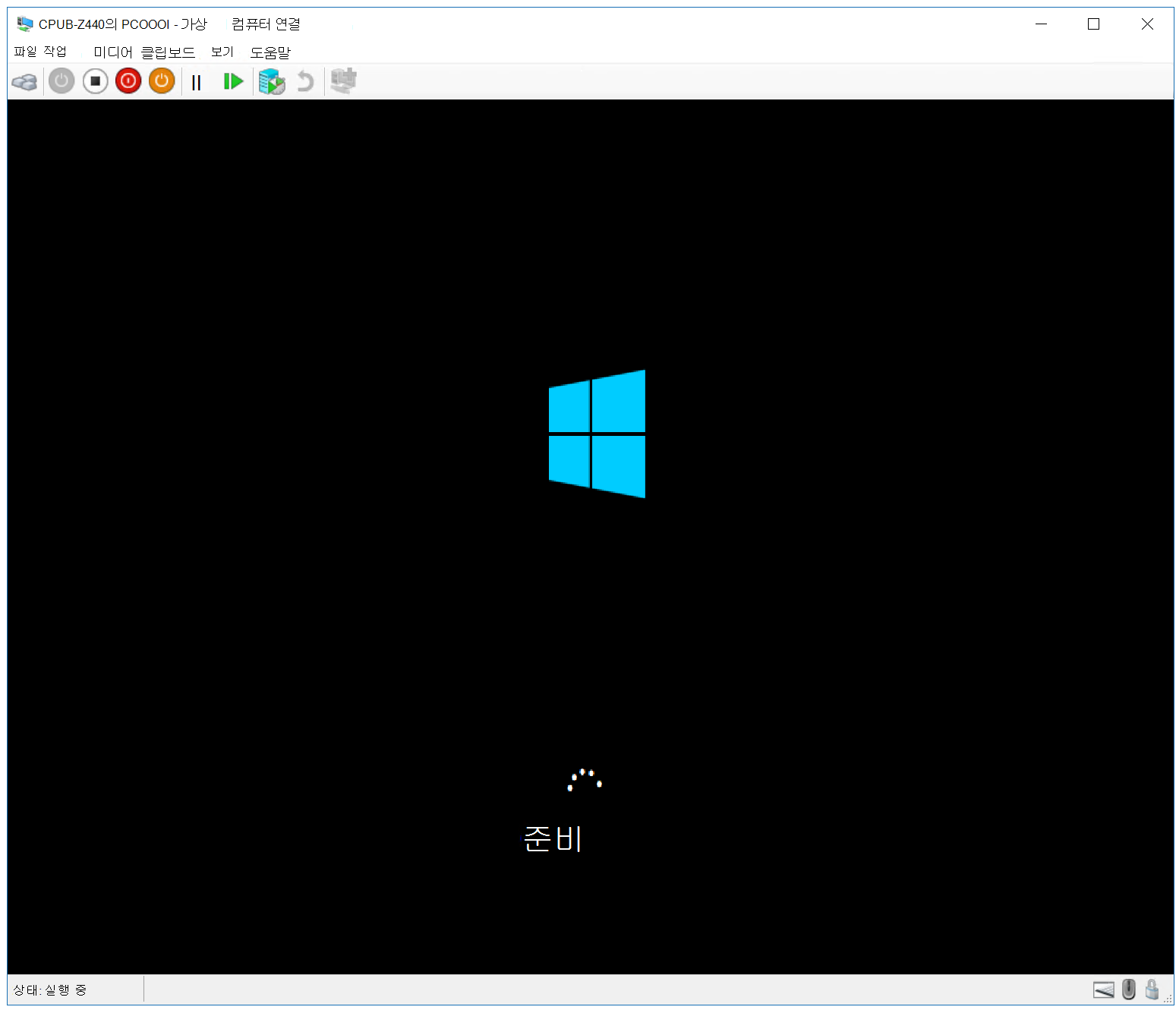
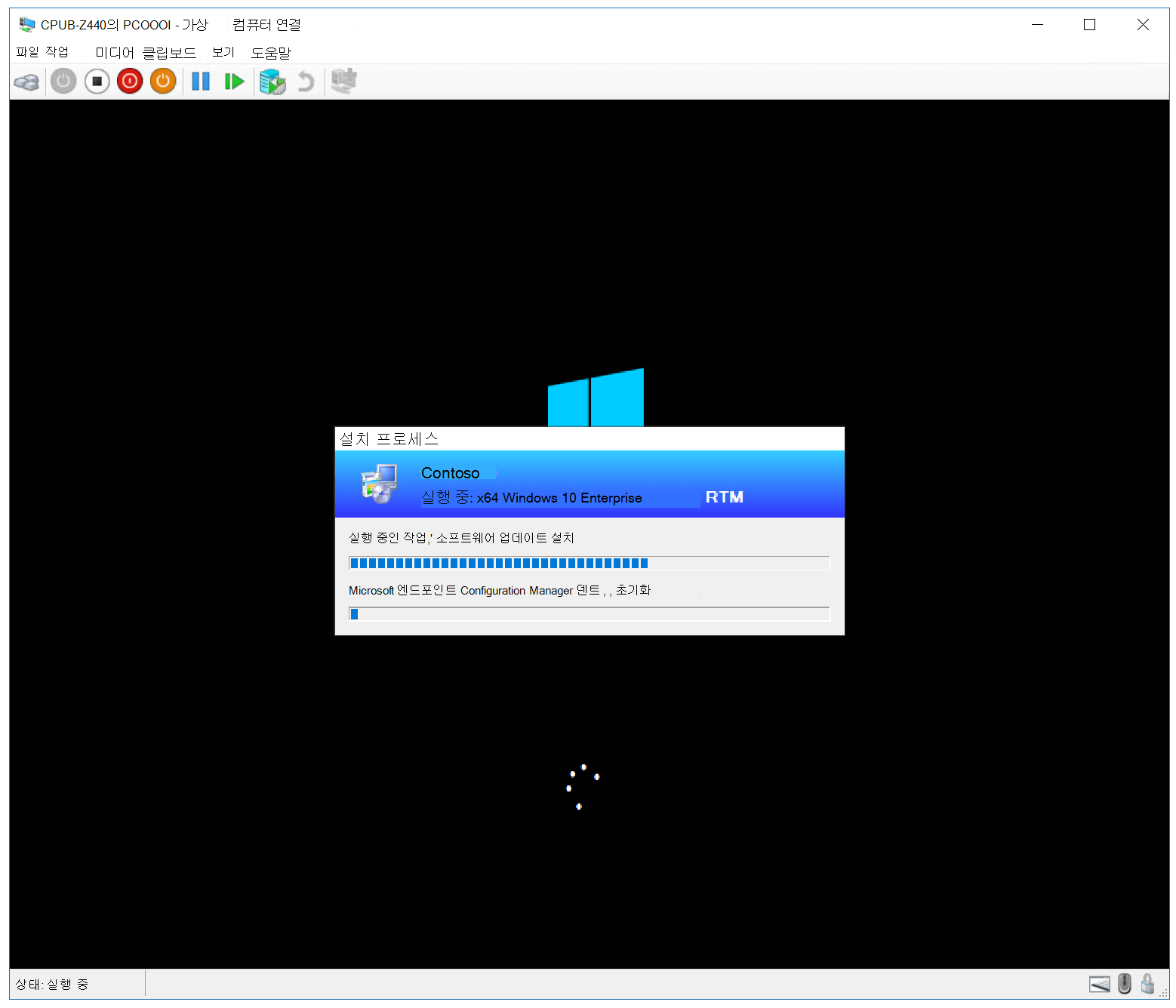
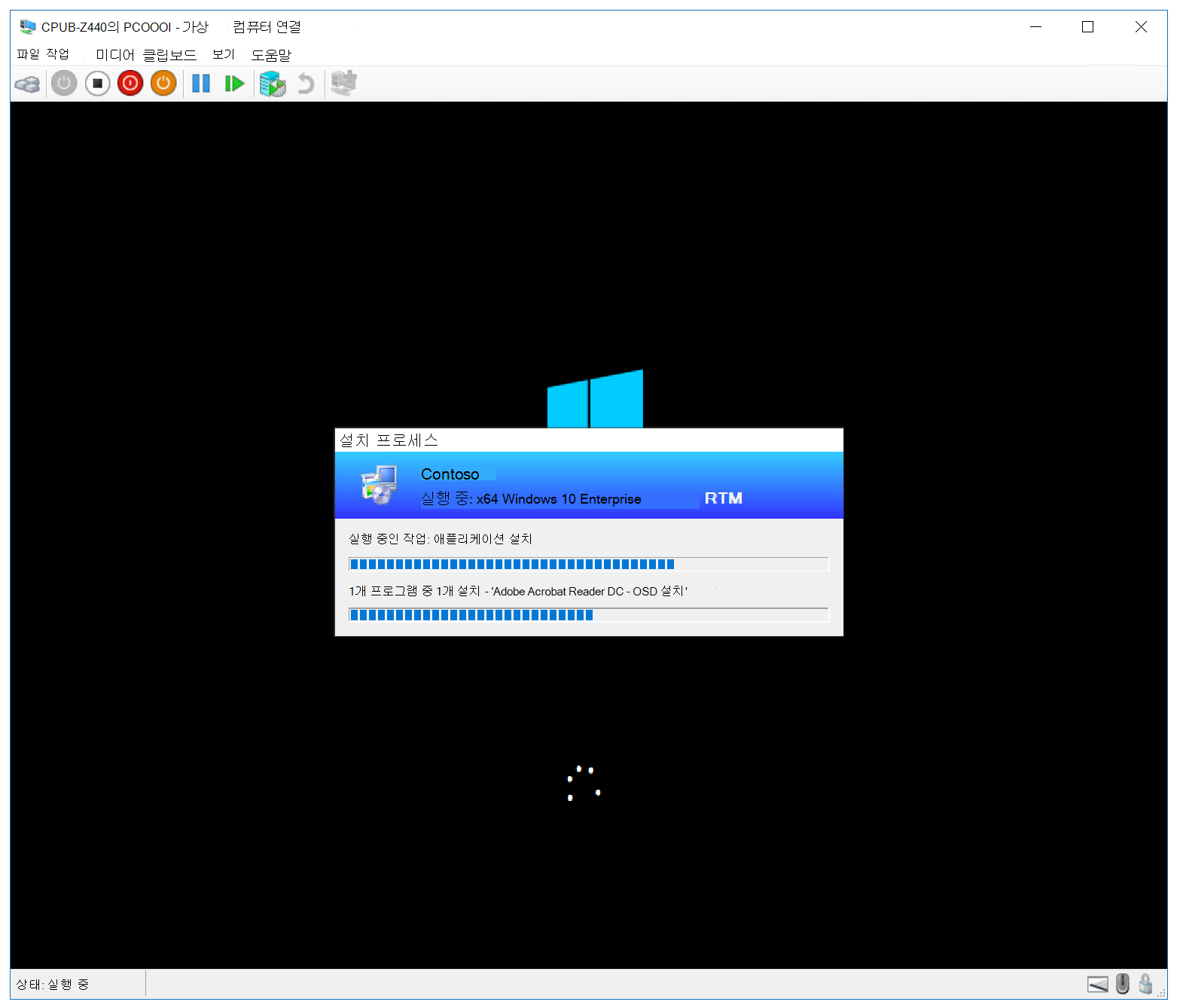
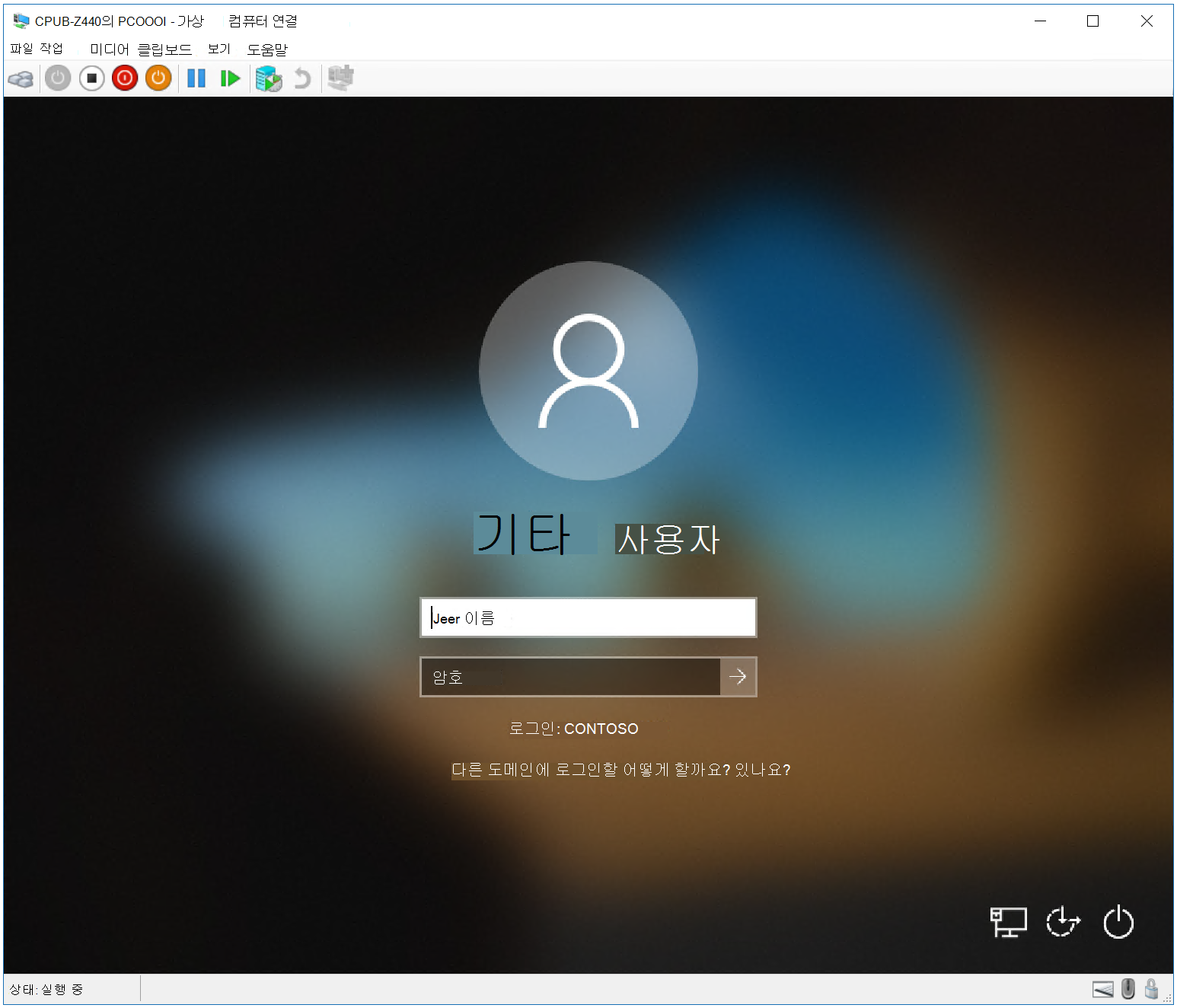
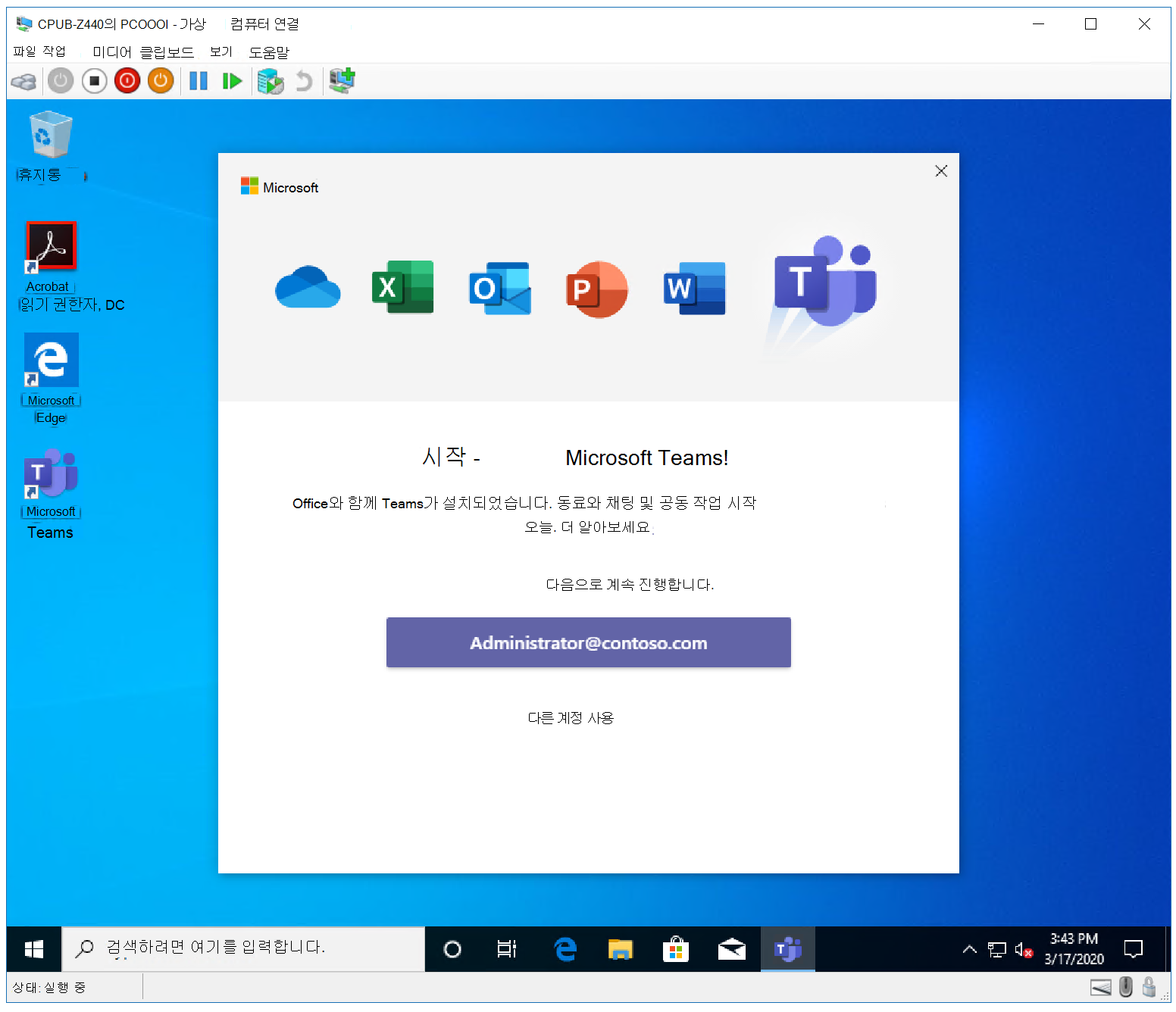
다음으로, Configuration Manager 사용하여 Windows 10 사용하여 Windows 7 SP1 클라이언트 새로 고침을 참조하세요.
관련 문서
구성 관리자를 사용하여 Windows 10의 제로 터치 설치 준비
Configuration Manager를 사용하여 사용자 지정 Windows PE 부팅 이미지 만들기
Configuration Manager를 사용하여 Windows 10 운영 체제 이미지 추가
Configuration Manager를 사용하여 Windows 10에서 배포할 응용 프로그램 만들기
Configuration Manager를 사용하여 Windows PE에서의 Windows 10 배포에 드라이버 추가
Configuration Manager 및 MDT를 사용하여 작업 순서 만들기
Configuration Manager를 사용하여 Windows 7 SP1 클라이언트를 Windows 10으로 복구
Configuration Manager를 사용하여 Windows 7 SP1 클라이언트를 Windows 10으로 바꾸기
피드백
출시 예정: 2024년 내내 콘텐츠에 대한 피드백 메커니즘으로 GitHub 문제를 단계적으로 폐지하고 이를 새로운 피드백 시스템으로 바꿀 예정입니다. 자세한 내용은 다음을 참조하세요. https://aka.ms/ContentUserFeedback
다음에 대한 사용자 의견 제출 및 보기